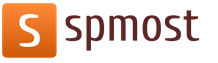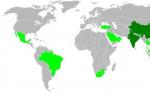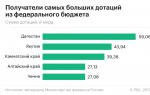Взаимозачеты в 1с 8.3. Бухучет инфо. Этапы взаимозачёта и их документальное сопровождение
Удобный метод исправления взаимного дебетового и кредитового сальдо в расчетах с контрагентом – документ Корректировка долга в 1С . Программа 1С:Бухгалтерия 8, в редакции 3.0, предлагает расширенный механизм исправления взаимозачета – в 5 вариантах. Рассмотрим, как с помощью одного документа можно сделать корректировку результатов предыдущего отчетного периода, используя варианты операций, предложенные разработчиком.
В каких случаях необходима корректировка
Дебиторская и кредиторская задолженности возникают в процессе хозяйственной деятельности предприятия и учитываются в соответствии с условиями договоров. Долговые обязательства, подлежащие корректировке, хорошо видны при составлении оборотно-сальдовой ведомости. Промежуточное сальдо при этом как положительное, так и отрицательное.
Совет. Проверьте документы, отраженные программой 1С в этом отчете. Именно они будут использоваться при заполнении табличной части корректировочного инструмента.
- Информационного письма;
- Акта сверки;
- Дополнительного соглашения или договора.
При этом возможны два варианта проведения взаимозачетов:
- Полный взаимозачет, в результате которого задолженности контрагентов сводятся к нулю;
- Частичный взаимозачет, в результате которого погашается только часть долга или аванса контрагента.
Корректировка долга в 1С необходима, если данные поставщика и покупателя не совпадают, например, в следующих случаях:
- Для учета была дана недостоверная информация;
- В документах сделаны ошибки (указаны неверные проводки или договора);
- Были внесены изменения данных без согласования сторон.
Рассмотрим подробно, как в 1С сделать корректировку долга .
Документ «Корректировка долга»
В главном меню выберите один из разделов «Продажи» или «Покупки». Справа нажмите в подзаголовке «Расчеты с контрагентами» пункт «Корректировка долга».

Выбрав этот раздел, нажмите кнопку «Создать». В новом документе необходимо произвести заполнение обычных реквизитов: договор, валюта, курс, сумма и др.
Обратите внимание! Кнопка «Заполнить» представлена вверху, в командной части документа и немного ниже, в командной части таблицы (под «шапкой»). Если вы используете кнопку вверху, то автоматически заполняются обе страницы, касающиеся дебитора и кредитора. Использование второй кнопки позволяет отдельно заполнять каждую закладку.

Для взаимозачета суммы дебиторской и кредиторской задолженности по контрагентам должны совпадать. В противном случае можно вручную изменить одну из сумм в табличной части, чтобы обе они стали равными.
Выбираем тип операции
В строке «Вид операции» необходимо выбрать один из вариантов операций, предназначенных программой. Разработчик указывает пять вариантов корректировки долга для программы 1С .

В редакции 8.2 программы 1С Бухгалтерия аналогичный документ «Корректировка долга» был более упрощенным. В нем были даны только три вида операций. В 1С Бухгалтерии 8.2 можно было использовать документ «Взаимозачет». Версия 3.0 дает операции взаимозачета с большим количеством параметров, учитывая различные варианты проводок, и переносит их в документ «Корректировка долга». Для проведения взаимозачета в нем можно использовать 3 из 5 предложенных видов операций:
- Зачет авансов;
- Зачет задолженности;
- Прочие корректировки.
Важно знать! Увеличение видов операций – не попытка сделать программу 1С сложнее, но предоставление возможности выбора варианта, подходящего к конкретной ситуации или к способу действий каждого пользователя.
Рассмотрим подробнее все 5 вариантов корректировки долга в 1С .
Зачет авансов
Можно сделать взаимозачет авансов контрагента:
- С имеющимся долгом покупателя перед организацией;
- С долгом третьего лица перед вашей организацией.
То же касается и авансов, выданных контрагенту: взаимозачет можно провести между ним и вашей организацией либо в счет долга третьего лица.
После указания вида операции необходимо в поле «Покупатель» выбрать из справочника контрагентов организацию, авансы которой должны быть включены в корректировку.
Чтобы создать табличную часть воспользуйтесь кнопкой «Заполнить» (помните, что есть два варианта кнопок – вверху и посредине) либо кнопкой «Добавить». Для ручного заполнения данных нажмите кнопку «Добавить». Кнопка «Заполнить» выполняет автоматический перенос данных взаиморасчетов в таблицу. Если вы пользуетесь той кнопкой «Заполнить», которая находится над табличной частью, то ее необходимо нажимать два раза. Один раз на закладке дебитора, а второй раз – на закладке кредитора.
После этих действий внизу табличной части появляются справочные суммы по дебиторской и кредиторской задолженности, а также их сальдо. Если суммы совпадают, можно сделать операцию проведения документа.
Важный момент. Если суммы не равны, то невозможно произвести взаимозачет. В таком случае необходимо исправить в табличной части большую сумму на меньшую сумму (либо выбрать конкретную сумму из документов). Убедившись, что обе суммы одинаковы и сальдо равно нулю, можно провести документ.
Фото №5. «Исправление суммы для взаимозачета»
Проверьте в оборотно-сальдовой ведомости 1С правильность проведения корректировки долга .
Зачет задолженности
Этот вид операции предназначен для взаимозачета долговых обязательств:
- Покупателя перед вашим предприятием;
- Вашего предприятия перед поставщиком.
Аналогично предыдущему виду операции («Зачет аванса») вы можете провести взаимозачет по расчетам контрагента с вашей организацией в счет авансов, выданных:
- Вашей организацией третьему лицу;
- Третьим лицом – вашей организации.
Заполнение документа производится аналогично виду операции «Зачет аванса».
Перенос задолженности
Данный вид операции используют, если нужно выполнить перенос долга с одного контрагента на другого. Один и тот же вид операции можно выбрать для корректировки долга в 1С как при переносе задолженности, так и суммы аванса.
Сначала необходимо указать в документе, чьи долговые обязательства требуется перенести – покупателя или поставщика. После этого указывается контрагент, на которого происходит перенос.
Затем вы указываете:
- Договор и счет, с которого идет перенос долговых обязательств;
- Новый договор и счет, на который будут перенесены обязательства.
Можно выполнять перенос задолженности между договорами. В таком случае поля «Контрагент» и «Получатель» заполняются данными одного контрагента, а договора указываются разные.
Списание задолженности
Приходится использовать этот вариант, если покупатель не оплатил оказанные услуги или поставленный товар. Бывают случаи, когда поставщик не возвращает полученный аванс при расторжении договора. Если истекли три года исковой давности необходимо списать кредиторскую или . Как и в предыдущих вариантах операций, списать можно и долг, и суммы аванса.
В поле «Списать» выберите долговые обязательства, подлежащие списанию. Из списка контрагентов выберите конкретного поставщика (дебитора) или покупателя (кредитора). На верхней панели нажмите кнопку «Заполнить».
Интересно. При использовании вида операции «Списание задолженности» кнопки «Заполнить» на верхней панели и в табличной части имеют одинаковое действие.
Если необходимо выбрать только один конкретный документ из списка, то после заполнения таблицы другие строки можно удалить. Либо вместо кнопки «Заполнить» можно использовать опцию «Добавить».
Если не вся сумма подлежит списанию, укажите нужную сумму в табличной части.
На закладке «Счет списания» укажите счет, контрагента, договор и документ, являющийся основанием для списания. Можно выбрать один из двух вариантов:
- На «Прочие доходы и расходы» указывается счет 91.01/02;
- Счет 63 – списание на «Резервы по сомнительным долгам».

После проведения документа откройте оборотно-сальдовую ведомость. В отчете должна отобразиться корректировка долга 1С .
Прочие корректировки
Этот вид выбирают, если в силу каких-либо обстоятельств для учета событий хозяйственной деятельности невозможно использовать ранее описанные виды операций.
Укажите в поле «Дебитор» и «Кредитор» контрагентов, взаимозачет долговых обязательств которых должен быть произведен. Нажмите кнопку «Заполнить» на верхней панели. Закладки по дебитору и кредитору заполняются одновременно. Счета учета оставьте незаполненными. Нажмите «Провести и закрыть», чтобы сохранить документ. Проверьте взаимозачет по оборотно-сальдовой ведомости.
Совет. Чтобы выполнить проводку, не предусмотренную общей схемой, на вкладке «Счета учета» необходимо заполнить данные (счета и документы), долговые обязательства по которым подлежат корректировке. В зависимости от выбранных проводок программа определит ваши действия как «Списание задолженности», «Переуступка долга» или «Взаимозачет».
Предупреждая беспокойства многих пользователей, разработчики заверяют, что корректировка долга 1С автоматически осуществляет все необходимые движения по регистрам учета НДС.
Вывод. Корректировка долга как инструмент в программе 1С позволяет бухгалтеру выбрать из различных вариантов проведения одной и той же операции наиболее удобный или подходящий для конкретной хозяйственной схемы бухгалтерского учета.
Сегодня мы выясним как в программе 1С сделать корректирование долговых обязательств, а именно корректировку долга, проведение взаимозачета; мы выясним отличие в опциях соответствующего механизма корректирования в 1С.
Рассматривать процесс указанного обслуживания долга будем в программе 1С Бухгалтерия версии 8.3., также сделаем сноски по документу корректировки долга для программы 1С Бухгалтерия версии 8.2.
Итак, для корректировки долга и, например, разрешения взаимозачета между контрагентами в 1С используется документ «Корректировка долга».
Перейти к журналу документов корректировки как в 1С 8.3, так и в 1С 8.2 можно открыв любой из пунктов главного меню «Покупка» или «Продажа».

Выполнив переход к журналу документов корректировки, создадим новую запись.

Здесь остановимся и рассмотрим более подробно варианты операций документа, предлагаемых разработчиком.

Разработчик предлагает воспользоваться следующими вариантами коррекции сальдо долговых обязательств:
Зачет авансов . Опция применяется для учета во взаиморасчетах авансов, выданных контрагентом.
Зачет задолженности. Выбирая данный пункт бухгалтер получает автоматизированный инструмент по зачету образовавшейся задолженности учетной организации по определенному контрагенту. Можно зачитывать долг как перед конкретным покупателем, так и перед третьим лицом.
Перенос задолженности. Опция применяется для переуступки задолженности с одного контрагента на другого. Также может применяться для перемещения долга определенного контрагента по его договорам, документам и счетам.
Списание задолженности. Очевидно из названия, что этот пункт операций применяется для предназначено для списания безнадежной кредиторской или дебиторской задолженности. При этом сумма будет включена в состав доходов или расходов.
Прочие корректировки. Выбор опции «Прочие корректировки» позволяет учитывать различные комбинации корректировки как дебиторской, так и кредиторской задолженности между различными контрагентами и счетами.
В 1С Бухгалтерия 8.2 опции будут немного иные, но их функциональное назначение изменяется незначительно и очевидно из наименований.

Продолжим взаимозачет долга в программе 1С, конфигурация «Бухгалтерия» версии 8.3.
Выбрав вариант выполняемой операции «Зачет задолженности», указываем в документе организацию по которой будет проводиться операция, контрагента-покупателя, вариант зачета долга, в счет какой задолженности будут выполнены проводки и т.д.
Затем, в зависимости от состояния расчетов с контрагентом нажимаем или кнопку «Добавить» для ручного ввода данных коррекции, или кнопку «Заполнить» для автоматического заполнения данными по взаиморасчетам.

В табличной части на закладке «Задолженность покупателя (…)» появляется нужная нам запись.

Повторяем заполнение данными учета на второй закладке «Задолженность перед покупателем (…)».

Теперь, когда мы внесли данные по взаимозачету сальдо, внизу документа отображаются суммы дебиторской, кредиторской задолженностей и, собственно, результирующая сумма после зачета.

Т.к. суммы зачитываемых средств не совпадают, то взаимозачет не может быть реализован.
Чтобы исправить ситуацию, перейдем на закладку с большей суммой по документу и укажем нужную цифру в поле к зачету.

Нажимаем «Записать и закрыть». Будет сформирован нужный нам документ взаимозачета. Проверим проводки:

Взаимозачет нами успешно был выполнен.
Печатаем акт. Нажимаем кнопку «Акт взаимозачета» в документе корректировки.

Вернемся теперь к 1С версии 8.2 .
В общем и целом процесс проведения корректировки долга в 1С версий 8.3 и 8.2 совпадает, хотя и имеет некоторые отличия. Выбрав тип операции «Проведение взаимозачета», заполняем шапку. Затем нажимаем кнопку «Заполнить остатками по взаиморасчетам», документ будет заполнен данными учета.

Проводим сформированный документ и сверяем проводки.

Так проводится взаимозачет долге в учетной системе 1С. Механизм корректировки долга для различных конфигураций хоть и имеет некоторые отличия, но в общем подобен и функционально совпадает. В нашей статье рассмотрены вопросы , 8 3, перенос задолженности, перенос задолженности,
Взаимозачеты в 1С 8.3 проводят, если один и тот же контрагент является для вашей организации и поставщиком и покупателем. В такой ситуации по этому контрагенту может возникнуть и дебиторская и кредиторская задолженность. В этом случае стороны договора могут провести зачет встречных однородных требований, другими словами - взаимозачет. В 1С 8.3 для его создания использует специальный документ.
Зачет встречных требований возможен при наличии двух условий:
- встречность – когда есть дебиторская задолженность по одному договору и кредиторская - по другому с одним и тем же контрагентом;
- однородность – обязательства выражены в деньгах.
Приведем пример. Вы продали контрагенту ООО «Старт» аккумуляторные батареи на сумму 450 000 рублей по договору продажи. ООО «Старт» оказало вам транспортные услуги на сумму 100 000 рублей по договору оказания услуг. Возникла встречная однородная задолженность – вы должны ООО «Старт» 100 000 рублей, ООО «Старт» должен вашей организации 450 000 рублей. Зачет встречных требований можно провести на меньшую из двух задолженностей. В нашем примере вы можете в 1С 8.3 провести взаимозачет между покупателем и поставщиком на сумму 100 000 рублей. После проведения взаимозачета в 1С 8.3 останется только дебиторская задолженность ООО «Старт» перед вами на сумму 350 000 рублей. Перед проведением взаимозачета подпишите с контрагентом акт сверки.
Как в 1С 8.3 провести взаимозачет между покупателем и поставщиком в 3 шага читайте в этой статье.
Шаг 1. Создайте в 1С 8.3 акт взаимозачета
Зайдите в раздел «Продажи» (1) и нажмите на ссылку «Корректировка долга» (2). Откроется окно, в котором можно создать акт взаимозачета.
В открывшемся окне нажмите на кнопку «Создать» (3). В 1С 8.3 откроется форма для заполнения акта взаимозачета.

Шаг 2. Заполните акт взаимозачета в 1С 8.3
В открывшейся форме заполните ряд полей. В поле «Организация» (1) укажите вашу компанию. В поле «Вид операции» (2) выберете значение «Зачет задолженности». В поле «Покупатель (дебитор)» (3) выберете из списка контрагента, по которому надо провести взаимозачет. Укажите дату взаимозачета (4).


Во вкладке «Задолженность покупателя (дебиторская задолженность)» (7) 1С 8.3 автоматически укажет сумму дебиторской задолженности (8):

Во вкладке «Задолженность перед покупателем (кредиторская задолженность)» (9) 1С 8.3 автоматически укажет сумму кредиторской задолженности (10):

Сравните суммы в двух вкладках. Зайдите во вкладку, где сумма задолженности больше (11), и вручную исправьте ее на сумму, которая указана во вкладке с меньшей суммой (12). После исправления, суммы дебиторской и кредиторской задолженности в обеих вкладках должны быть равны.

Теперь корректировка долга создана - осталось ее сохранить. Для этого последовательно нажмите «Записать» (13) и «Провести» (14). После этого в бухгалтерском учете появится проводка по взаимозачету в 1с 8.3 между организациями. Эту проводку можно посмотреть, нажав на кнопку «Показать проводки…» (15).

Иногда возникают ситуации, что в организации имеется задолженность перед контрагентом-поставщиком. В этом случае, в счет задолженности, можно оказать контрагенту услуги или поставить товары. То же самое и с контрагентом-покупателем. Предлагаем рассмотреть, как правильно оформить процедуру взаимозачета долга в программе 3.0, чтобы было корректное отображение в учете.
Давайте рассмотрим несколько вариантов: взаиморасчеты между контрагентами, перенос задолженности между контрагентами и договорами и списание задолженности кредитора или дебитора. Посмотреть долги по контрагентам можно в отчете «Оборотно-сальдовая ведомость по счету». Находится он во вкладке меню «Отчеты», раздел «Стандартные отчеты».
Для формирования отчета необходимо ввести интервал, за который нужно выявить расхождение в оплате, и выбрать номер счета. В данном случае 62 (расчеты между покупателями и заказчиками).
Взаимозачеты между контрагентами
Проведение взаимозачетов в 1С 8.3 происходит с помощью типового документа «Корректировка долга». Найти его можно в разделах меню «Продажи» или «Покупки», в обоих случаях в подразделе «Расчеты с контрагентами», пункт «Корректировка долга»:
Рассмотрим заполнение документа.
Давайте рассмотрим, как, в зависимости от указанного вида операции, будет меняться заполнение нижних полей. Нажимаем, программа предлагает выбрать: зачет авансов, зачет задолженности, перенос задолженности, списание задолженности и прочие корректировки.
Выбираем первый вид - зачет аванса. Во втором поле «Зачесть аванс» можно выбрать покупателю или поставщику.
В зависимости от выбора, указываем в поле «В счет задолженности» кому засчитывается аванс: нашей организации перед поставщиком/нашей организации передтретьим лицом или покупателя перед нашей организацией/третьего лица перед нашей организацией:
Следующий вид операции – зачет задолженности, заполняется аналогично зачету аванса. Во втором поле указываем кому: покупателю или поставщику. В третьем также выбираем: нашей организации перед поставщиком/покупателем или нашей организации перед третьим лицом.
Если выбрать вид операции «Перенос задолженности», то появляется активным поле «Перенести» и из выпадающего окна выбираем куда: задолженность покупателя, авансы покупателя, задолженность поставщику, авансы поставщику.
И последний вид операции – «Прочие корректировки», здесь возможно произвести абсолютное любое действие, которое касается взаиморасчетов. С помощью этого пункта можно оформить все четыре взаиморасчета, описанные ранее. Для этого нужно заполнить поля необходимыми данными.
Выполним перенос задолженности с одного контрагента-покупателя на другого. Заполняем поля:
Вид операции – перенос задолженности;
Перенести – задолженность покупателя;
Номер и дата – пропускаем, так как они формируются автоматически после проводки документа;
Покупатель (дебитор) – выбираем контрагента, с которого необходимо перенести задолженность;
Новый покупатель – контрагент, на которого переносим задолженность.
Теперь нажмем кнопочку «Заполнить» и выберем «Заполнить остатками по взаиморасчетам»:
Произошло заполнение табличной части на основании введенной информации. Отображается договор по контрагенту, документ расчетов, сумма и счет учета.
Нужно заполнить строку «Новый договор», то есть выбрать договор, на который переносим задолженность, и провести документ. Теперь необходимо распечатать «Акт взаиморасчетов» через кнопку в верхней панели и отдать на подпись.
В оборотно-сальдовой ведомости можно просмотреть перенос задолженности. С одного контрагента она ушла, а у другого образовалась:
Теперь давайте посмотрим, как сделать списание задолженности через тот же документ «Корректировка долга». Создаем новый документ и заполняем поля:
Вид операции – выбираем списание задолженности;
Списать – задолженность покупателя;
Номер и дата – формируются автоматически, пропускаем;
Покупатель (дебитор) – контрагент, с которого спишется долг;
В табличной части нажимаем «Заполнить».
Программа выведет все документы, по которым имеется какой-либо долг. Необходимо указать счет, на который будем убирать долг. Проходим на вкладку «Счет списания» и вводим номер счета списания дебиторской задолженности:
Если у организации существуют резервы по сомнительным долгам, необходимо выбрать счет 63 (резервы по сомнительным долгам). Если такие резервы не формируются, списания будут происходить по счету 91.02 (прочие расходы).
На усмотрение можно указать необходимую информацию в полях: «Прочие доходы и расходы» и «Реализуемые активы». Проводим. Теперь нажмем на маленькую кнопку панели «Показать проводки и другие движения документа» и увидим, что на основании документа корректировки сформировалась проводка: Дт 91.02 Кт 62.01 – списание задолженности.
Если списание будет происходить по нескольким документам, то и проводки формируются на каждый документ.
Проверить списание можно в оборотно-сальдовой ведомости по счету.
А также, можно просмотреть в общей оборотно-сальдовой ведомости:
Для формирования здесь необходимо указать интервал дат и в настройках поставить галочку «По субсчетам». Формируем. В отчете будет отображена информация по счетам: 91.02 – задолженность появилась и 62.01 - задолженности нет.
Выбираем в меню «Покупка» либо «Продажа» пункт меню «Корректировка долга»:В открывшемся журнале на панели нажимаем кнопку «Добавить», откроется окно с выбором вида операции документа. Выбираем «Проведение взаимозачета».В открывшейся диалоговой форме в шапке документа в полях «Дебитор» и «Кредитор» подбираем контрагента:В поле «Валюта» выбираем валюту, в которой ведутся взаиморасчеты с контрагентом.Далее в табличной части документа нажимаем кнопку «Заполнить». Документ автоматически заполнится остатками взаиморасчетов по договорам:Внизу, под табличной частью документа, показана справочная информация о суммах дебиторской и кредиторской задолженности.Для проведения взаимозачета эти суммы должны быть равны.
Как провести взаимозачет в 1с 8.3 бухгалтерия 3.0 между организациями
- Затем указывается информация о первой компании: вносится ее наименование с указанием организационно-правовой формы (ИП, ООО, ОАО, ЗАО), должность ответственного лица (обычно здесь пишут Директор, Генеральный директор или указывают иного, уполномоченного на подписание подобного рода документов сотрудника) его фамилию, имя, отчество (полностью).
- Указываем, на основании какого документа он действует (Устав, Доверенность, Положение и т.п.).
- Далее аналогичная информация вносится о второй стороне: название организации, должность, фамилия, имя, отчество ответственного лица и документ, на основании которого он действует.
Вторая часть акта касается подробных сведений о том, на основании каких договоров возникли взаимные задолженности (с указанием ссылки на них – номера и даты составления), а также полные их суммы с обеих сторон (цифрами и прописью).
Особенности работы с актом взаимозачета
Однако, существует ряд ситуаций, когда составление акта взаимозачета не представляется возможным. В частности:
- если задолженность наступила в связи с взысканием алиментов;
- если задолженность образована в связи с внесением средств в уставной капитал;
- если задолженность случилась вследствие возмещения вреда, причиненного здоровью либо жизни;
- если задолженность наступила при исполнении обязанностей по пожизненному содержанию;
- задолженность утрачивает значение, если по ней истек срок исковой давности;
- иных случаях, в соответствии с законом РФ или предусмотренных письменными договорными отношениями между сторонами.
Как составить Акт взаимозачета В акте взаимозачёта может фигурировать как две стороны (основной вариант), так и более.
Проведение взаимозачета в 1с 8.3 документом корректировка долга
Внимание
Необходимые формальности Документация Для оформления соглашения о списании взаимных требований можно использовать два документа: Акт о взаимозачете Его можно считать первичным документом для расчета. Основной текст должен содержать подробный расчет задолженности и окончательную сумму претензии. Отдельно выделяется размер налогов, которые необходимо уплатить обеим организациям.
Особое внимание следует уделить датам и указать время отгрузки товара и срок наступление обязательств. Заявление о проведении взаимозачета Такой документ оформляется в одностороннем порядке и направляется партнерам. В дальнейшем он все ровно оформляется как акт взаимозачета.
Если обязательств не много, подойдет текстовый вариант документа. Большое количество требований следует оформить в виде таблицы. Где найти такие документы и как заполнить подскажут на специальных форумах практикующих бухгалтеров.
Акт взаимозачёта между организациями
Скачать бланк акта зачета взаимных требований Алгоритм составления взаимных зачетов следующий:
- Сначала необходимо сделать сверку общих расчетов по всей взаимной задолженности. Рациональней совершить подобные сверки по всем договорам и вывести итоговую сумму.
- Обменяться с партнерскими компаниями актами сверки. Документы обязательно подписываются официальными лицами: главный бухгалтер и директор и заверяются печатью предприятия.
- Отправить письмо другой стороне о своих планах произвести зачет.
Обязательства списываются в меньшем количестве, когда суммы общих задолженностей не одинаковые. - Если случай сложный, следует заключить договор о завершении выполнения взаимных обязательств путем составления зачета встречных требований.
- Денежные обязательства могут быть выражены в разных валютах.
Бухучет инфо
На данную сумму проводится взаимозачет. С этой целью исправляем значение в графе «Сумма расчетов». Внизу документа отображается разница между дебиторской задолженностью и кредиторской, эта разница должна быть равна нулю. Из документа можно вывести на печать форму Акта взаимозачета.
Документ при проведении сделает проводку по переносу суммы долга с кредита бухгалтерского счета 62 в дебет бухгалтерского счета 60: Аналогичным образом оформляется взаимозачет с контрагентом-покупателем. Для этого нужно указать следующие реквизиты: вид операции – выбрать «Зачет задолженности», зачесть задолженность – выбрать «Покупателя», в счет задолженности – «Нашей организации перед покупателем». Взаимозачет между организациями Также программа позволяет зачесть задолженность покупателя или поставщика при расчетах с третьей организацией (соответствующее значение выбирается в поле «В счет задолженности»).
Как сделать заимозачёт в 1с 8.3 между организациями
При этом:
- Вид операции – выбираем Зачёт задолженности;
- Зачесть задолженность – выбираем между Покупатель и Поставщик, зависит от вида задолженности;
- В счёт задолженности – устанавливаем через покупателя/поставщика;
- Покупатель (кредитор) или Поставщик (дебитор) – контрагент по которому засчитывается задолженность;
- Закладки Дебиторская задолженность и Кредиторская задолженность заполняются остатками автоматически с помощью команды Заполнить:
Важно! Суммы должны быть одинаковыми, поэтому если есть разница, то необходимо вручную откорректировать колонку Сумма расчётов. Для печати Акта взаимозачёта в 1С 8.3 необходимо воспользоваться командой Печать: Трехсторонний взаимозачет в 1С 8.3 При оформлении взаимозачета между тремя организациями в 1С 8.3 формируется документ Корректировка долга.
Проведение взаимозачета в 1с:бухгалтерии 8.
Если представители организаций хотят проштамповать документ, то его можно заверить печатью, хотя делать это не обязательно (с 2016 года юридические лица вправе не пользоваться в своей работе печатями и штампами, однако следует учесть тот момент, что многие государственные структуры, в том числе судебные инстанции, по прежнему требуют её наличия). В Акт взаимозачета в обязательном порядке нужно внести
- сведения о предприятиях, достигших договоренности по взаимозачету;
- основания возникновения задолженностей (здесь достаточно указать документы, по которому они возникли);
- список обязательств;
- окончательную сумму долга.
К акту в обязательном порядке нужно приложить копии документов, по которым возникли задолженности. Инструкция по заполнению акта взаимозачета Акт имеет вполне стандартную структуру с точки зрения делопроизводства.
Важно
Положительные стороны акта взаимозачета:
- значительная экономия денег;
- сокращение общих издержек;
- способствует погашению задолженности, которая существует уже длительное время.
Данным документом можно урегулировать обязательства между двумя, тремя и более организациями не использую при этом денежных средств. Такая операция не только поможет сократить время на перечисление денег с одного счета на другой, но и сэкономит деньги на банковскую комиссию. Акт взаимозачетов применяют при дефиците оборотных средств, а также для погашения задолженности, которая тянется уже много лет.
Образец акта взаимозачета Порядок и пример применения Порядок применения данного инструмента взаиморасчетов достаточно прост. Для начала стороны договариваются о взаимной сверке обязательств. Каждая сторона выставляет свои требования, например, в денежном выражении.
Где в 1с 8 можно распечатать акт зачета взаимных требований образец
При этом такой акт создаст абсолютно новые или значительно изменит уже существующие взаимные обязательства всех партнеров (ст. 420, 421 ГК РФ). В отличие от обычного договора, трехсторонний должен содержать дополнительные пункты: точную дату проведения операции, акты сверки между всеми сторонами, перечень круговой задолженности трех сторон. Скачать пример можно на бухгалтерских сайтах. Статья 420. Понятие договора Статья 421. Свобода договора Односторонний Зачет взаимных обязательств может быть произведен по заявлению одной стороны. Законодательством это не запрещено. Особых требований к данному виду документов нет. Достаточно будет соблюдения основных требований, которые выставляются к первичным документам.
Отдельной строкой выделяется НДС по каждому обязательству. Это обезопасит от ошибок бухгалтера. Таким образом, погасить встречные обязательства возможно в одностороннем порядке.